시스템 홈에서 원클릭 시스템 재설치를 취소하는 방법
PHP 편집기 Xigua에서는 시스템 홈에서 원클릭 시스템 재설치를 취소하는 방법을 소개합니다. 원클릭 시스템 재설치는 편리한 기능이지만 때로는 작업을 취소해야 하는 경우도 있습니다. 취소 방법은 일반적으로 원클릭 시스템 재설치 인터페이스에서 "취소" 또는 "종료" 버튼을 찾아 클릭하여 재설치 프로세스를 중단하는 것입니다. 취소 버튼을 찾을 수 없는 경우 전원 버튼을 눌러 강제 종료한 다음 컴퓨터를 다시 시작하여 시스템 재설치 작업을 취소할 수 있습니다. 이 방법들이 문제 해결에 도움이 되기를 바랍니다!
시스템 홈에서 원클릭 시스템 재설치를 취소하는 방법
1. 도구-폴더 옵션을 클릭하세요
2. "보호된 운영 체제 파일 숨기기(권장)"를 선택 취소하고 "숨김 파일 및 파일 표시" 폴더 또는 드라이브를 선택하세요. 저장을 확인하세요.
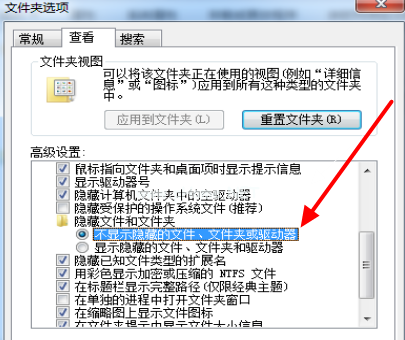
3. C 드라이브의 루트 디렉터리에 있는 부팅 파일을 마우스 오른쪽 버튼으로 클릭하고 속성을 선택하고 읽기 전용 속성을 취소하면 텍스트 편집에 적합합니다.
3. "GHOST 원클릭 복원" 삭제

4. 세 번째 단계와 같은 옵션에서는 시스템마다 다르기 때문에 이 숫자가 다르기 때문에 저장하시면 됩니다.
5. 컴퓨터를 다시 시작하면 GHOST 원클릭 복원 부팅 옵션이 사라진 것을 확인할 수 있습니다. 이는 시스템 홈의 원클릭 재설치를 부팅하고 취소하는 데 적합합니다.
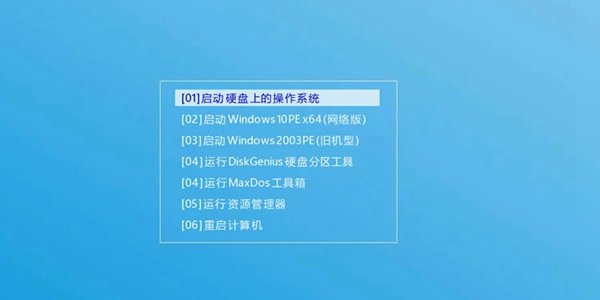
위 내용은 시스템 홈에서 원클릭 시스템 재설치를 취소하는 방법의 상세 내용입니다. 자세한 내용은 PHP 중국어 웹사이트의 기타 관련 기사를 참조하세요!

핫 AI 도구

Undresser.AI Undress
사실적인 누드 사진을 만들기 위한 AI 기반 앱

AI Clothes Remover
사진에서 옷을 제거하는 온라인 AI 도구입니다.

Undress AI Tool
무료로 이미지를 벗다

Clothoff.io
AI 옷 제거제

AI Hentai Generator
AI Hentai를 무료로 생성하십시오.

인기 기사

뜨거운 도구

메모장++7.3.1
사용하기 쉬운 무료 코드 편집기

SublimeText3 중국어 버전
중국어 버전, 사용하기 매우 쉽습니다.

스튜디오 13.0.1 보내기
강력한 PHP 통합 개발 환경

드림위버 CS6
시각적 웹 개발 도구

SublimeText3 Mac 버전
신 수준의 코드 편집 소프트웨어(SublimeText3)

뜨거운 주제
 7412
7412
 15
15
 1359
1359
 52
52
 76
76
 11
11
 20
20
 19
19
 한 번의 클릭으로 ASUS 노트북에서 win7 시스템을 복원하는 방법
Jul 13, 2023 pm 09:05 PM
한 번의 클릭으로 ASUS 노트북에서 win7 시스템을 복원하는 방법
Jul 13, 2023 pm 09:05 PM
많은 친구들이 ASUS win7 시스템 컴퓨터를 사용하고 있다고 생각합니다. 그러나 일부 사용자는 자신이 사용하고 있는 ASUS win7 컴퓨터에 몇 가지 문제가 있어 실행할 수 없다는 것을 알게 되었습니다. 이때 한 번의 클릭으로 win7 시스템을 복원하여 문제를 해결할 수 있습니다. 그런데 ASUS 노트북은 어떻게 원클릭을 사용할 수 있나요? win7 시스템을 복원하는 것은 어떨까요? 문제가 발생하더라도 걱정하지 마십시오. 오늘은 win7 시스템 복원 튜토리얼을 제공합니다. 구체적인 방법은 다음과 같습니다. 1. 전원 버튼을 누른 후 즉시 F9를 계속 누르면 다음 인터페이스가 나타납니다. 2. 여기에서 언어를 선택하세요. 3. 복구 예방 조치. 4. 파티션 복구 또는 전체 하드 드라이브 복구와 같은 옵션을 선택할 수 있습니다. 5. 백업 파일 문제에 대한 알림. 6. 마침을 클릭하면 복구가 자동으로 시작되고 복구가 완료될 때까지 기다립니다. 위는 편집자가 가져온 ASUS 입니다.
 약 5,000위안의 가장 비용 효율적인 가격으로 컴퓨터 호스트를 조립하는 방법은 무엇입니까?
Apr 23, 2024 am 09:07 AM
약 5,000위안의 가장 비용 효율적인 가격으로 컴퓨터 호스트를 조립하는 방법은 무엇입니까?
Apr 23, 2024 am 09:07 AM
약 5,000위안의 가장 비용 효율적인 가격으로 컴퓨터 호스트를 조립하는 방법은 무엇입니까? R52600+B450M+8G*2 메모리 모듈을 선택하는 것이 좋습니다. 1500 정도, I59400F+B365+8G*2 메모리 모듈 1800 상단 및 하단 라디에이터를 정품과 함께 구매하거나 약 80 RMB의 2 구리관 라디에이터를 구매할 수 있습니다. 그래픽 카드 선택에는 RTX2060 브랜드를 권장하며, 상위 및 하위 하드 드라이브는 240GSATASSD + 1T 기계식 하드 드라이브, Yingruida + Western Digital 190+270을 권장합니다. Hangjia Xingu의 500W 전원 공급 장치는 원하는 것에 따라 다릅니다. 컴퓨터 높이와 그래픽 카드 길이가 적당해야 합니다. 마음에 드셨다면 팔로우도 잊지 마세요. 귀하의 관심, 질문 또는 제안을 환영합니다
 노트북의 검은색 화면에 마우스만 표시됨
Feb 08, 2024 pm 01:06 PM
노트북의 검은색 화면에 마우스만 표시됨
Feb 08, 2024 pm 01:06 PM
컴퓨터를 켠 후 화면이 검게 나오고 마우스 포인터만 나타나는 이유는 무엇입니까? 대부분의 검은 화면은 기본적으로 Windows의 특정 서비스에 의해 발생하기 때문에 컴퓨터를 다시 시작하면 검은 화면 문제를 해결할 수 있는 방법은 무엇입니까? 마우스 포인터. 방법 2: 컴퓨터를 켜고 "shift"를 길게 누른 다음 메뉴에서 안전 모드를 선택하고 정상적으로 로그인하여 연 다음 컴퓨터를 다시 시작하면 기본적으로 완료됩니다. 컴퓨터의 검은색 화면은 시스템 리소스 관리자 충돌로 인해 발생할 수 있습니다. 먼저 컴퓨터의 검은 화면 인터페이스에서 "ctrl+alt+delete" 키 조합을 누르고 작업 관리자를 선택하여 왼쪽 상단에서 파일을 찾은 다음 "새 작업 실행"을 클릭하고 explorer.exe를 입력합니다. 확인. 정상적으로 사용하려면 시스템이 다시 시작될 때까지 기다리십시오. "컴퓨터를 켠 후 디스플레이가 검게 변합니다.
 Asrock 마더보드 BIOS 설정
Feb 22, 2024 am 08:01 AM
Asrock 마더보드 BIOS 설정
Feb 22, 2024 am 08:01 AM
Asrock 마더보드 BIOS를 중국어로 설정합니다. 1. Asus 마더보드의 경우 부팅 후 "DEL" 또는 "F2"를 눌러 BIOS로 들어갈 수 있습니다. 요약을 통해 언어 시스템을 설정하고 사용하는 언어를 선택할 수 있습니다. 시스템 언어를 다음으로 변경합니다. 중국어 간체. , Asus 컴퓨터 마더보드는 일반적으로 Del 또는 ESC 키와 F2 키를 눌러 BIOS에 진입합니다. 2. ASUS 마더보드의 경우 부팅 후 "DEL" 또는 "F2"를 눌러 BIOS로 들어갈 수 있습니다. 요약을 통해 언어 시스템을 설정하고 사용하는 언어를 선택할 수 있습니다. 시스템 언어를 중국어 간체로 변경합니다. 3. 컴퓨터를 켜고 DEL 키를 눌러 BIOS로 들어갑니다. BIOS 기본 인터페이스 아래에서 EN을 전환합니다. BIOS는 영어 BasicInputOutputSys입니다.
 시스템 홈에서 USB 디스크로 시스템을 재설치할 때 시스템 설치가 너무 느리면 어떻게 해야 합니까?
Mar 01, 2024 pm 11:30 PM
시스템 홈에서 USB 디스크로 시스템을 재설치할 때 시스템 설치가 너무 느리면 어떻게 해야 합니까?
Mar 01, 2024 pm 11:30 PM
시스템을 재설치할 때 많은 사용자들이 시스템 홈의 USB 플래시 드라이브 재설치 시스템을 사용합니다. 그러나 USB 플래시 드라이브를 재설치할 때 로딩 속도가 너무 느리다는 문제를 해결해야 합니다. 시스템 홈에서 USB 플래시 드라이브를 통해 시스템을 다시 설치할 때 시스템 설치가 너무 느리면 어떻게 해야 합니까? 이유 소개: 1. 특히 대용량 파일을 처리할 때 USB 플래시 드라이브 자체의 전송 속도가 느리고 작업 시간이 오래 걸립니다. 2. 컴퓨터의 USB 인터페이스와 연장 코드로 인해 신호가 약해져서 USB 디스크 재설치 시스템 설치가 너무 느려집니다. 해결 방법: 1. U 디스크는 PE 시스템 디스크로만 사용할 수 있습니다. 시스템 GHO 파일을 U 디스크에 넣으면 됩니다. 2. 사용자가 U 디스크를 시작하고 PE 시스템에 들어가면 GHO를 D 디스크에 직접 복사합니다. 3. 시스템 복원 시 D 드라이브의 GHO 파일을 직접 인용할 수 있습니다.
 컴퓨터가 켜진 후 1분 이내에 자동으로 종료됩니다.
Apr 06, 2024 am 10:01 AM
컴퓨터가 켜진 후 1분 이내에 자동으로 종료됩니다.
Apr 06, 2024 am 10:01 AM
노트북을 잠시 켠 후 자동으로 종료되는 이유는 무엇인가요? 전원 문제가 발생한 것인가요? 플러그가 제대로 연결되어 있는지, 전원 공급 장치가 손상되었거나 접촉 상태가 좋지 않은지 확인하세요. 컴퓨터가 감염되어 노트북이 자동으로 종료된다면 컴퓨터가 바이러스에 감염되었을 가능성이 높습니다. 이때는 바이러스 백신 소프트웨어를 사용하여 시스템이 트로이 목마나 바이러스에 공격을 받았는지 확인해야 합니다. 컴퓨터 시스템이 중독되었거나 중독되었습니다. 2개의 큰 팬이 파손되어 큰 온도차 보호가 가능합니다. 3 전원 공급 장치가 파손되었거나 새 하드웨어가 추가되어 전원 공급 장치가 부족합니다. 4. 그래픽 카드나 그래픽 카드 팬이 고장났습니다. 5 마더보드가 파손되어 마더보드 코어가 과열되었습니다. 1. 노트북이 자동으로 종료되는 문제 해결 방법 1. 수리공을 부를 수도 있습니다. 이유 1: 오랫동안 사용하지 않았기 때문입니다. 해결 방법: 마우스 오른쪽 버튼을 클릭하고 디스플레이 설정을 선택한 후 수정하십시오. 1. CPU나 기타 하드웨어를 켠 후 잠시 후 자동으로 종료되는 이유는 무엇입니까?
 노트북을 켰을 때 로고가 표시된 후 화면이 검게 변하는 이유는 무엇입니까?
Feb 11, 2024 pm 10:10 PM
노트북을 켰을 때 로고가 표시된 후 화면이 검게 변하는 이유는 무엇입니까?
Feb 11, 2024 pm 10:10 PM
컴퓨터를 켜자마자 로고가 표시되다가 화면이 검게 변하고, 디스플레이 표시등이 계속 켜져 있고, 심지어 배터리 부족에 대한 경고도 표시됩니다... 1. 첫 번째 이유는 시스템 오류입니다. 설치된 패치가 호환되지 않거나, 소프트웨어가 호환되지 않거나, 드라이버가 호환되지 않거나, 시스템 자체에 일부 파일이 누락되는 등 컴퓨터 시스템에 문제가 있는 경우 검은 화면이 발생합니다. 2. 주로 CMOS 설정 오류로 인해 처음 초기화된 디스플레이 카드가 PCI 또는 온보드 AGP 디스플레이 카드로 설정되어 있지만 모니터가 해당 위치에 연결되지 않아 컴퓨터가 정상적으로 시작되지만 모니터가 작동하지 않습니다. 불이 켜지지 않습니다. 3. 그래픽 카드와 메모리 모듈을 분리하고 지우개로 닦은 뒤 브러시를 이용해 슬롯 먼지와 팬 청소, 메모리 슬롯 교체 등! 5. 그래도 안되면 '드라이브 라이프'를 다운로드해서 업그레이드해보세요.
 컴퓨터 시동 암호를 잊어버린 경우 재설정하는 방법
Feb 07, 2024 am 10:36 AM
컴퓨터 시동 암호를 잊어버린 경우 재설정하는 방법
Feb 07, 2024 am 10:36 AM
컴퓨터 시동 비밀번호를 잊어버린 문제를 해결하는 방법 1. 시도해 볼 수 있는 방법에는 네 가지가 있습니다. 일반 계정의 비밀번호를 잊어버린 경우 첫 번째 방법을 사용하십시오. 2. 로그인: 관리자의 Adminstartor 계정에 비밀번호가 설정되어 있지 않은 경우 시작 로그인 인터페이스에서 왼손으로 Ctrl+Alt를 누른 다음 오른손으로 삭제 키를 두 번 눌러 관리자 로그인을 불러올 수 있습니다. 상자. 비밀번호를 입력하지 말고 "확인"을 눌러 시스템에 로그인하세요. 3. 컴퓨터에 시작 암호를 설정한 후 컴퓨터를 시작할 때마다 암호를 묻는 인터페이스가 표시됩니다. 시작 암호를 잊어버린 경우 어떻게 빨리 해결할 수 있습니까? 4. CMOS 방전을 통해 전원 켜기 비밀번호를 지울 수 있습니다. 케이스를 열고 마더보드에서 작은 배터리를 찾아 빼낸 후 약 10분 정도 기다립니다.




